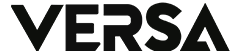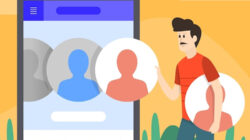Steam adalah platform gaming yang populer digunakan untuk membeli, mengunduh, dan bermain game di laptop.
Namun, terkadang kita membutuhkan untuk menguninstall Steam dari laptop kita untuk berbagai alasan.
Baca Juga: Tugas dan Tanggung Jawab Internet Of Things Specialist
Berikut ini adalah panduan langkah demi langkah untuk menghapus Steam dari laptop Anda:
- Buka Control Panel. Anda dapat melakukannya dengan mengetik “Control Panel” pada kotak pencarian Windows dan klik pada ikon Control Panel yang muncul.
- Pilih “Programs and Features” atau “Uninstall a Program”. Ini akan menampilkan daftar semua program yang terinstall pada laptop Anda.
- Temukan Steam dalam daftar program dan klik kanan pada Steam. Pilih “Uninstall” atau “Uninstall/Change” dari menu yang muncul.
- Ikuti instruksi yang ditampilkan di layar untuk menyelesaikan proses uninstall. Pastikan untuk mengeklik “Yes” atau “OK” ketika muncul jendela konfirmasi.
- Tunggu hingga proses uninstall selesai. Ini mungkin memakan waktu beberapa menit tergantung pada ukuran program dan kinerja laptop Anda.
- Restart laptop Anda setelah proses uninstall selesai. Ini akan memastikan bahwa semua file Steam yang terkait telah dihapus dari sistem.
- Setelah restart, cek folder “C:\Program Files” atau “C:\Program Files (x86)” untuk memastikan bahwa folder Steam tidak ada lagi.
Ingatlah bahwa menguninstall Steam akan menghapus semua game yang diunduh melalui platform ini, jadi pastikan untuk membuat cadangan dari game-game yang Anda ingin simpan sebelum menguninstall.
Jika Anda ingin menginstall Steam kembali, Anda dapat mengunduh file instalasi dari situs web Steam dan menjalankan file tersebut untuk menginstall kembali Steam ke laptop Anda. (ER/VR)